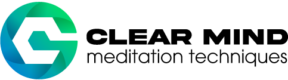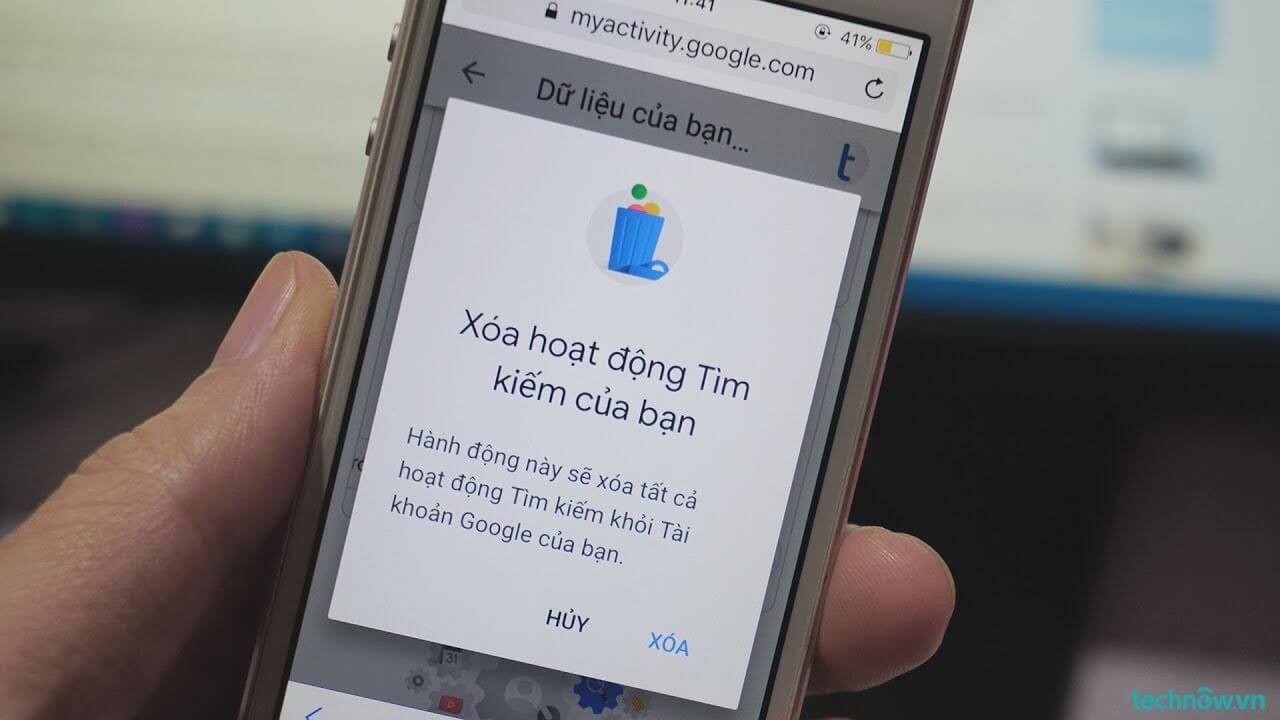Google hiện nay là một công cụ tìm kiếm tuyệt vời và được rất nhiều sử dụng để tìm kiếm thông tin một cách dễ dàng và đơn giản. Và Google cũng như một số trình duyệt web khác đều lưu trữ thông tin tìm kiếm của bạn. Tuy nhiên bạn không muốn lộ thông tin riêng tư và bạn muốn thực hiện cách xóa lịch sử Google. Vậy làm cách nào? Để giải đáp thắc mắc này hãy cùng chúng tôi tìm hiểu ngay ở bài viết dưới đây nhé!
I. Xem lịch sử trên Google như thế nào?
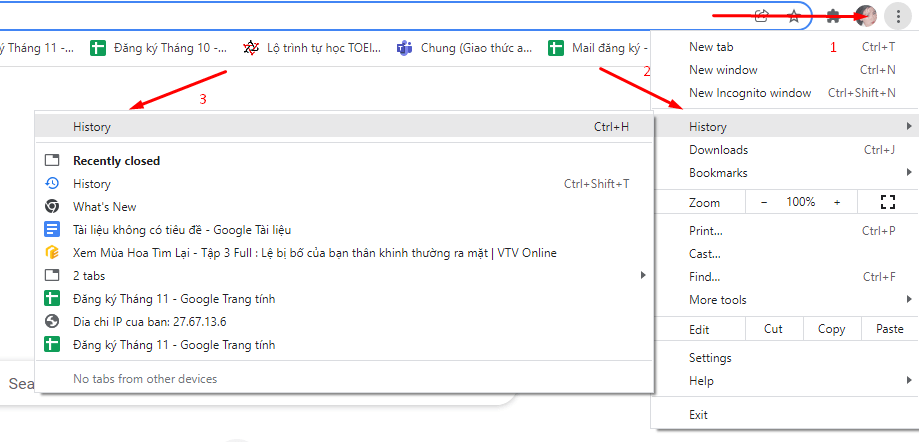
II. Cách xóa lịch sử tìm kiếm Google trên máy tính
- Tăng tính bảo mật cho tài khoản Google của bạn
- Ngăn ngừa nguy cơ bị hack các thông tin khi dùng chung một server internet
- Làm nhẹ bộ nhớ máy tính mà có thể bạn không biết đấy
- Không muốn người khác biết bạn đã tìm kiếm những gì,..
-
Bước 1: Truy cập vào Google Chrome tìm đến biểu tượng 3 chấm bên góc trên bên phải màn hình -> tìm đến mục “Setting”.
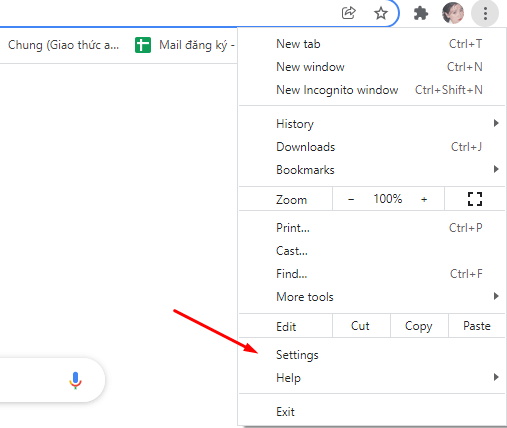
Mở trình duyệt Chrome và chọn đến mục Cài đặt -
Bước 2: Trong menu bên trái màn hình bạn tìm đến “Privacy and Security”, sau đó bạn tìm đến mục “Clear browsing data” để thực hiện xóa lịch sử, cookie,..
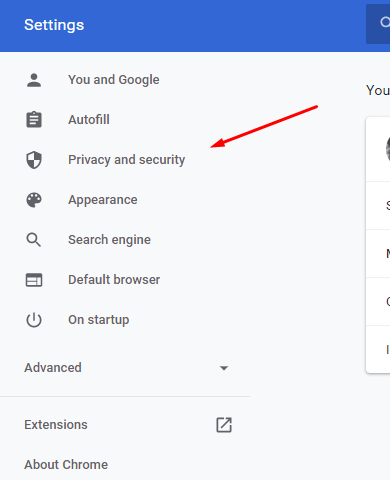
Tìm đến mục riêng tư và bảo mật ở menu bên trái 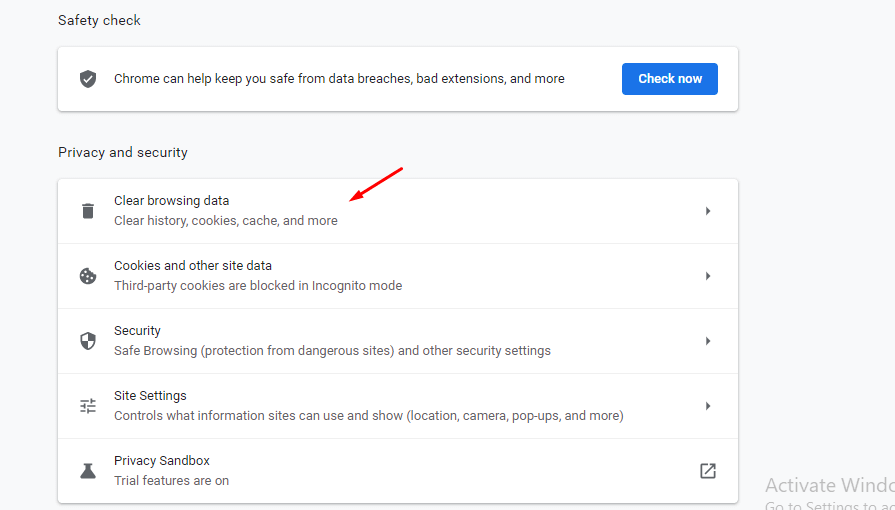
Tìm đến mục xóa dữ liệu duyệt web -
Bước 3: Màn hình hiển thị một menu mà bạn có thể chọn 2 tùy chọn thực hiện xóa Cơ bản và Nâng cao với nhiều loại thông tin khác nhau mà bạn có thể xóa theo ý muốn.
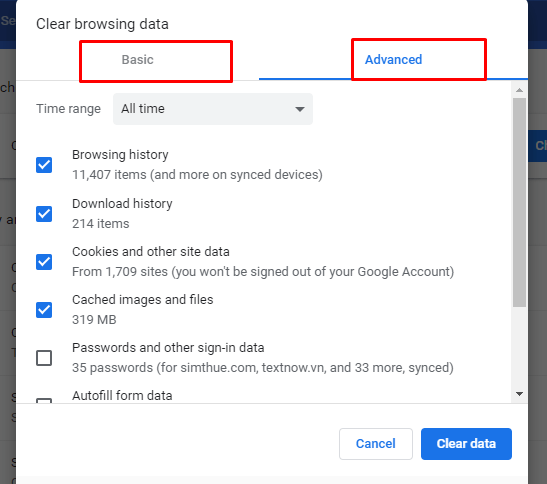
Thực hiện xóa với một trong hai tùy chọn
-
Bước 4: Sau khi chọn xong bạn click vào nút “Clear Data” bạn đợi một vài phút để hệ thống xóa dữ liệu của bạn. Rất nhanh và đơn giản đúng không?
III. Hướng dẫn xóa lịch sử Google trên điện thoại
1. Xóa lịch sử trên máy Android
Bạn sẽ thực hiện xóa lịch sử duyệt web trên máy Android như sau:
- Bước 1: Mở Chrome trên điện thoại sau đó tìm đến nút ba chấm nằm bên góc phải màn hình để hiển thị menu Google.
- Bước 2: Thanh menu hiện ra bạn tìm đến mục “Lịch sử”
- Bước 3: Màn hình hiển thị những lịch sử tìm kiếm của bạn trên điện thoại -> tìm đến lựa chọn “Xóa dữ liệu web…” để xóa dữ liệu trên Google của bạn.

- Bước 4: Tương tự như xóa dữ liệu trên máy tính bạn có thể chọn một trong hai tùy chọn là Cơ bản và Nâng cao.
- Bước 5: Sau khi đã lựa chọn được tùy chọn mà bạn muốn thực hiện chỉ cần nhấn nút “Xóa dữ liệu” dưới màn hình là được nhé!
2. Xóa lịch sử duyệt web với hệ điều hành iOS
-
Bước 1: Bạn mở ứng dụng Google trên máy hoặc mở trình duyệt Safari.
-
Bước 2: Chọn đến menu 3 dấu gạch ngang ở bên trái màn hình -> Tìm đến lịch sử tìm kiếm.
-
Bước 3: Màn hình lịch sử tìm kiếm hiện ra bạn chọn đến “Xóa” -> Chọn các tùy chọn mong muốn trong mục này.
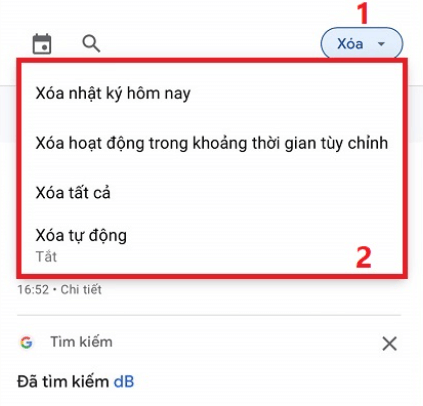
Những lựa chọn mà bạn có thể xóa trong tình duyệt Google -
Bước 4: Chọn những lựa chọn muốn xóa hiển thị trên màn hình hoặc bạn có thể chọn vào “Chọn tất cả” -> Nhấn vào Tiếp theo.
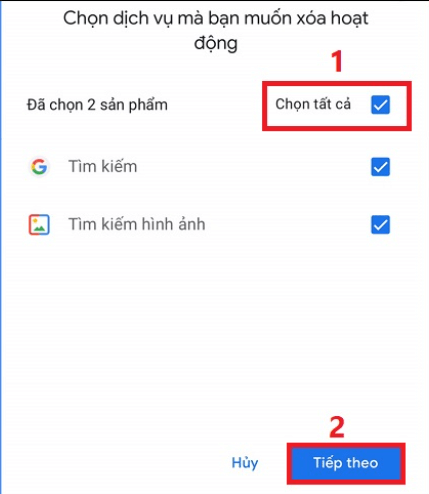
Xóa lịch sử tìm kiếm trên máy iOS -
Bước 5: Sau đó chọn vào lựa chọn “Xóa” cuối cùng hệ thống sẽ xóa những thông tin tìm kiếm của bạn trên Google chỉ cần đợi một vì phút là được nhé!
IV. Lời kết
Trên đây là toàn bộ thông tin về cách xóa lịch sử Google mà nhiều bạn thắc mắc khi muốn bảo vệ thông tin của mình trên Google. Hy vọng đây sẽ là những thông tin hữu ích đến bạn. Nếu có bất cứ thắc mắc nào hãy để lại bình luận cho chúng tôi biết nhé! Cảm ơn các bạn đã đón đọc!